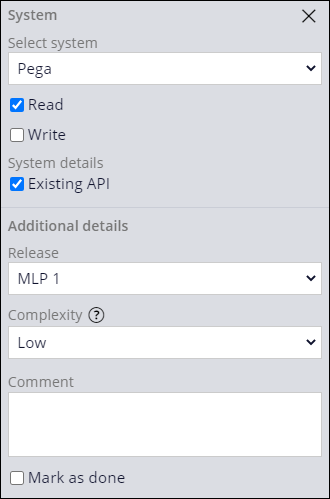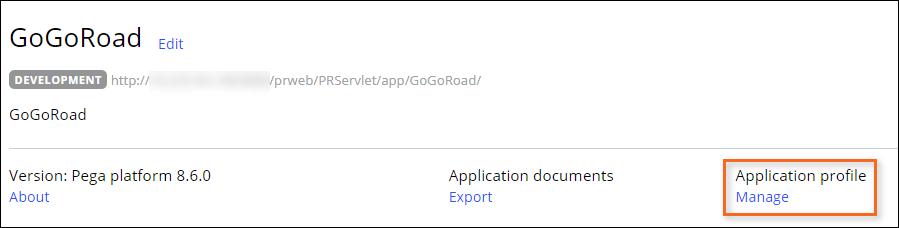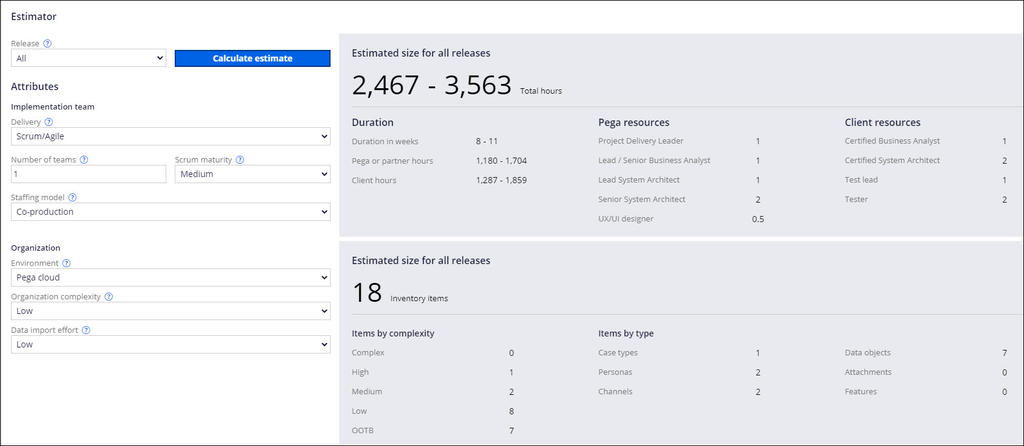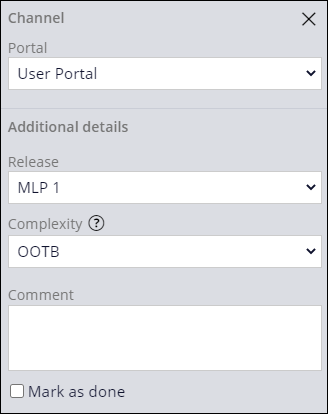
Pegaプラットフォームプロジェクトのサイジング
Archived
2 タスク
15 分
シナリオ
ロードサイドサポートアプリケーションで作業を始める前に、利害関係者からプロジェクトの規模と範囲について見積もりを出すようリクエストがありました。 この見積もりは、スタッフのモデルを検討し、おおよその納期を提示するために使用されます。 Case Designerを使用して、Assistance RequestおよびServiceのケースタイプに関連するチャネルとデータオブジェクトにリリースをアサインします。 次に、Estimatorツールを実行して、MLP 1リリースのサイジング予測を計算します。
以下の表は、チャレンジに必要なログイン情報をまとめたものです。
| ロール | ユーザー名 | Password |
|---|---|---|
| アプリケーションデベロッパー | author@gogoroad | pega123! |
補足: 練習環境では、複数の課題の完了をサポートする場合があります。 その結果、チャレンジのウォークスルーに表示される設定は、お客様の環境と完全に一致しない場合があります。
チャレンジ ウォークスルー
詳細なタスク
1 リリースをチャネルにアサインする
- App Studioのナビゲーションペインで、Case types > Assistance Requestをクリックして、「Assistance Request」ケースタイプを開きます。
- CreateステージのPersonas & Channelsで、CSRペルソナ向けにUser Portal をクリックします。
- 「Channel Properties」ペインのReleaseリストでMLP 1を選択します。
- ComplexityリストでOOTBを選択します。
- 手順2〜4を繰り返し、次の表に示す値を使用して残りのチャネルを更新します。
注: Serviceケースタイプに変更を実装する前に、Assistance Requestケースタイプへの変更を保存します。
ケースタイプ ステージ ペルソナ ポータル リリース 複雑さ 完了としてマーク Assistance Request Create User User Portal MLP 1 OOTB Assistance Request Create User User Mobile App MLP 2 Medium Assistance Request Validation User User Portal MLP 1 OOTB Assistance Request Service User User Portal MLP 1 OOTB Assistance Request Resolution User User Portal MLP 1 OOTB Assistance Request Approval Rejection CSR User Portal MLP 1 OOTB Assistance Request Approval Rejection User User Portal MLP 1 OOTB Assistance Request Approval Rejection User User Mobile App MLP 2 Medium Service Service CSR User Portal MLP 1 OOTB x Service Service Service provider User Portal MLP 1 OOTB x - Saveをクリックします。
ヒント: 複雑さとは、チャネルを実装するために開発チームがどれだけの時間を必要とするかを示しています。 チャネルの実装には、ペルソナがチャネルの使用を開始するために必要なすべてのアクションを完了することが含まれます。 OOTBペルソナやチャンネルであっても、完了としてマークする前に、詳細な設定とテストが必要です。
2 リリースをデータオブジェクトにアサインする
- Assistance requestケースタイプのCreateステージにあるData & Interfacesの下のCustomerデータオブジェクトで、Pegaをクリックします。
- 設定ペインで、Readチェックボックスを選択します。
- System detailsセクションで、Existing APIチェックボックスを選択します。
- ReleaseリストでMLP 1を選択します。
- ComplexityリストでLowを選択します。
- 手順2〜5を繰り返し、次の表に示す値を使用して残りのデータオブジェクトを更新します。
注: Serviceケースタイプに変更を実装する前に、Assistance Requestケースタイプへの変更を保存します。
ケースタイプ ステージ データオブジェクト データソース 読み取り 書き込み 既存API リリース 複雑さ 完了としてマーク Assistance Request Create Service Address Pega MLP 1 Low Assistance Request Create Vehicle information Pega MLP 1 Low Assistance Request Create Payment information Pega MLP 1 Low Assistance Request Service Service provider Pega x x MLP 1 Low Assistance Request Resolution Services offered Pega MLP 1 Medium Assistance Request Approval Rejection Customer Pega x x MLP 1 Low Assistance Request Approval Rejection Payment information Pega MLP 1 Low Service Service Services offered Pega x x MLP 1 Low x - Assistance requestケースタイプの作成ステージのNHTSA Modelデータオブジェクトで、Pegaをクリックします。
- 「Configuration」ペインのSelect systemリストでCreate newを選択します。
- Nameフィールドに「NHTSA vPIC」と入力します。
- Submitをクリックします。
- 次の表に示す値を使用して、NHTSA Modeデータオブジェクトを更新します。
ケースタイプ ステージ データオブジェクト データソース 読み取り 書き込み 既存API リリース 複雑さ 完了としてマーク Assistance Request Create NHTSA Model data NHTSA vPIC x x MLP 1 High - Saveをクリックします。
作業の確認
- App Studioのナビゲーションペインで、をクリックします。
- Application overviewセクション内の「Application profile」でManageクリックすると、Application profileランディングページが開きます。
- Estimatorタブを選択します。
- ReleaseリストでAllを選択します。
- DeliveryリストでScrum/Agileを選択します。
- Number of teamsフィールドに、1と入力します。
- Scrum maturityリストでMediumを選択します。
- Staffing modelリストでCo-productionを選択します。
- EnvironmentリストでPega cloudを選択します。
- Organization complexityリストでLowを選択します。
- Data import effortリストでLowを選択します。
- をクリックすると、すべてのリリースの見積もりサイズが表示されます。
補足: リリースの見積もりサイズは、Estimatorツールで選択された値に基づいて、アプリケーションによって異なる場合があります。